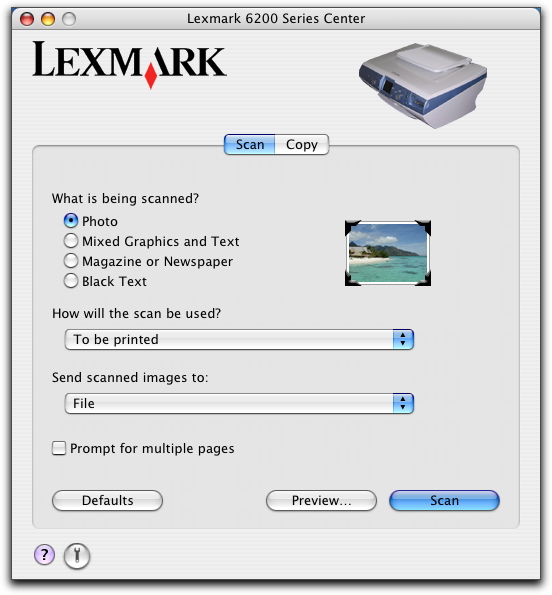タブ | メニュー | 説明 |
「スキャン」 タブ | スキャン原稿の種類は? | 原稿台にセットした原稿の種類に適したオプションを選択します。イメージのスキャンが最適になるようにスキャナの設定が変更されます。 |
スキャンデータの使用目的は? | 取り込んだイメージが何に使われるかを選択します。選択したオプションに適したスキャン解像度が自動的に設定されます。 |
スキャンイメージの送信先: | ファイル、クリップボード、またはアプリケーションなどのスキャンイメージの送信先を選択します。リストに新しいアプリケーションを追加する場合、またはリストに表示されているアプリケーションを編集・削除する場合は、アプリケーションリストのセットアップ を参照してください。 |
出力する前に複数ページの原稿をスキャンする | 取り込んだイメージを 1 ページずつアプリケーションに出力しないで、複数ページの原稿を一度に取り込んだ後でアプリケーションに出力します。各ページのスキャンが完了すると、次のページをスキャンするかどうかを尋ねるダイアログが表示されます。原稿がまだ残っている場合は、「スキャン」 をクリックします。原稿がない場合は、「完了」 をクリックします。 |
初期設定 | 変更した設定を工場出荷時の設定に戻します。 |
プレビュー... | スキャン設定を詳細に設定するには 「スキャン」 ダイアログに移動します。 |
スキャン | スキャンを開始します。 |
「コピー」 タブ | 部数/コピーの種類 | コピーしたい部数をボックスに入力し、ポップアップメニューから 「カラー」、「グレースケール」、または 「モノクロ」 のいずれかを選択します。 |
コピー品質 | コピーの品質設定を選択します。 |
用紙の種類 | ポップアップメニューから、セットした用紙の種類を選択します。 |
用紙のサイズ | ポップアップメニューから、セットした用紙のサイズを選択します。 |
縮小・拡大 | 原稿を拡大または縮小してコピーする場合は、パーセントまたは用紙のサイズでコピーするサイズを指定します。
|
メモ: | イメージの端を切り取ったり、縦横比を変えたりせずに、選択したサイズに最も近くなるように自動的に調整されます。 |
|
元のイメージタイプ | 原稿に適したイメージの種類をポップアップメニューから選択します。イメージを補正するプリンタソフトウェアの機能が働き、原稿は高品質でコピーされます。「写真」、「テキスト」、「写真/テキスト」、「線画」 のいずれかを選択します。 |
原稿サイズ | 原稿の用紙のサイズをポップアップメニューから選択します。原稿のサイズがわからない場合は、「自動」 を選択します。ソフトウェアで原稿のサイズを自動的に検出し、設定します。
|
メモ: | 「コピー」 タブの 「原稿サイズ」 で 「自動」 を選ぶと、「コピー」 ダイアログの 「自動トリミング」 機能が有効になります。 |
|
初期設定 | 変更した設定を工場出荷時の設定に戻します。 |
プレビュー... | コピー設定を詳細に設定するには 「コピー」 ダイアログに移動します。 |
コピー | コピーを開始します。 |
 「Lexmark 6200 Series Center」 アイコンをダブルクリックします。
「Lexmark 6200 Series Center」 アイコンをダブルクリックします。 「Printers」
「Printers」  「Lexmark」
「Lexmark」  「Lexmark 6200 Series」
「Lexmark 6200 Series」 「Lexmark 6200 Series Center」 アイコンをダブルクリックします。
「Lexmark 6200 Series Center」 アイコンをダブルクリックします。 「アプリケーション」
「アプリケーション」  「Lexmark 6200 Series Center」 アイコンをダブルクリックします。
「Lexmark 6200 Series Center」 アイコンをダブルクリックします。